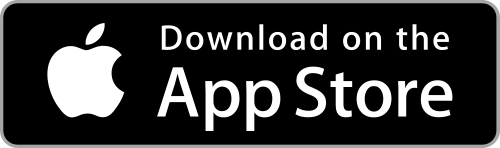- Resumen del sistema de conexión segura
- Resumen de la autenticación a través de IBKR Mobile (IB Key) para iPhone
- Resumen de la autenticación a través de IBKR Mobile (IB Key) para Android
- Autenticación a través de IBKR Mobile (IB Key)
- ¿Cómo devolver el dispositivo de conexión segura a Interactive Brokers?
No puedo escanear el código QR en Client Portal. ¿Cómo activo la autenticación a través de IBKR Mobile (IB Key) para iPhone?
Requisitos:
- Su dispositivo iOS deberá tener Touch ID (lector de huella digital) o Face ID (reconocimiento facial).
- La versión de software ha de ser iOS 11.0 o superior.
- El dispositivo deberá tener activado Touch ID, Face ID o el uso de contraseña. Se recomienda utilizar Touch ID o Face ID. Consulte Configuración de Touch ID o Configuración de Face ID para obtener más información.
Puede descargar la aplicación IBKR Mobile en su iPhone directamente desde la App Store.
Instrucciones:
1) En su iPhone, pulse sobre el icono de App Store ![]() .
.
2) Pulse sobre el icono Buscar (lupa) en la esquina inferior derecha.
Figura 2

3) Pulse sobre la barra de búsqueda y escriba IBKR Mobile. Los resultados de la búsqueda deberían aparecer automáticamente debajo del cuadro de búsqueda.
Figura 3
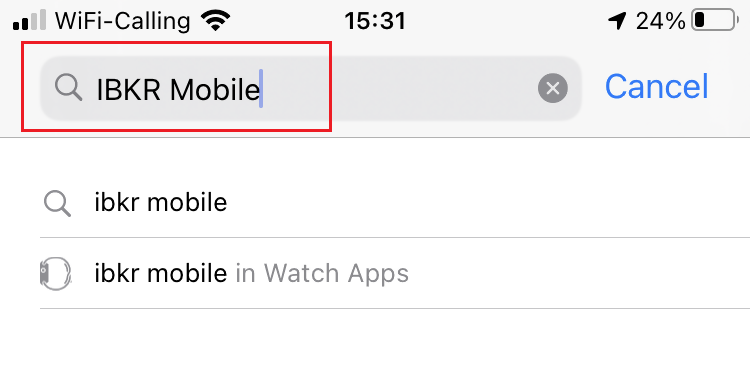
4) Seleccione la aplicación IBKR Mobile de Interactive Brokers LLC y pulse sobre el icono de descarga OBTENER (si se le solicita, introduzca su contraseña de Apple ID, o proporcione su FaceID o huella digital).
Figura 4
.png)
5) Una vez finalizada la instalación, pulse ABRIR para abrir la aplicación IBKR Mobile.
Figura 5
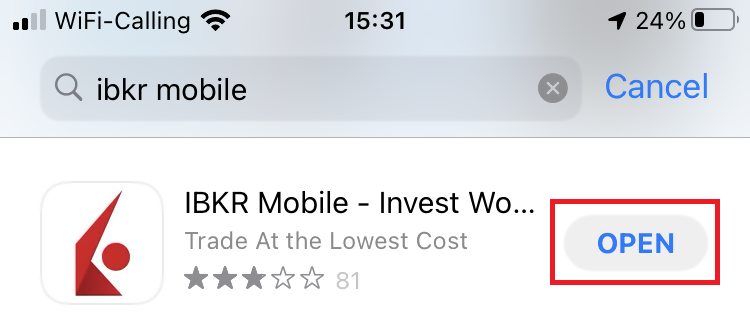
6) Pulse Configurar IB Key con código QR.
Figura 6
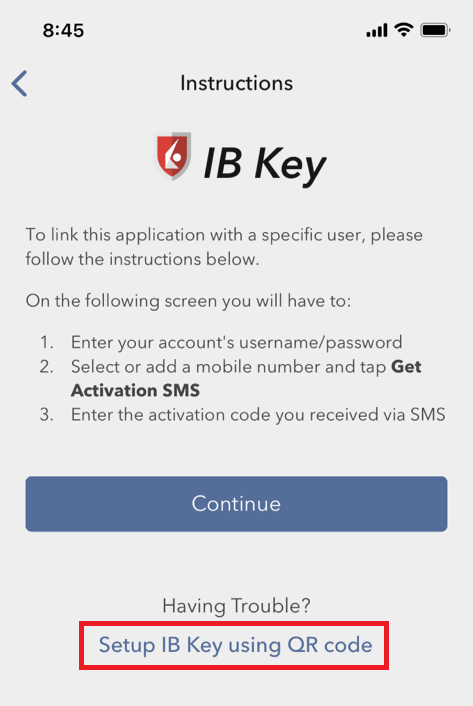
7) Escriba la cadena alfanumérica presente debajo del código QR en el campo del código de activación.
Figura 7
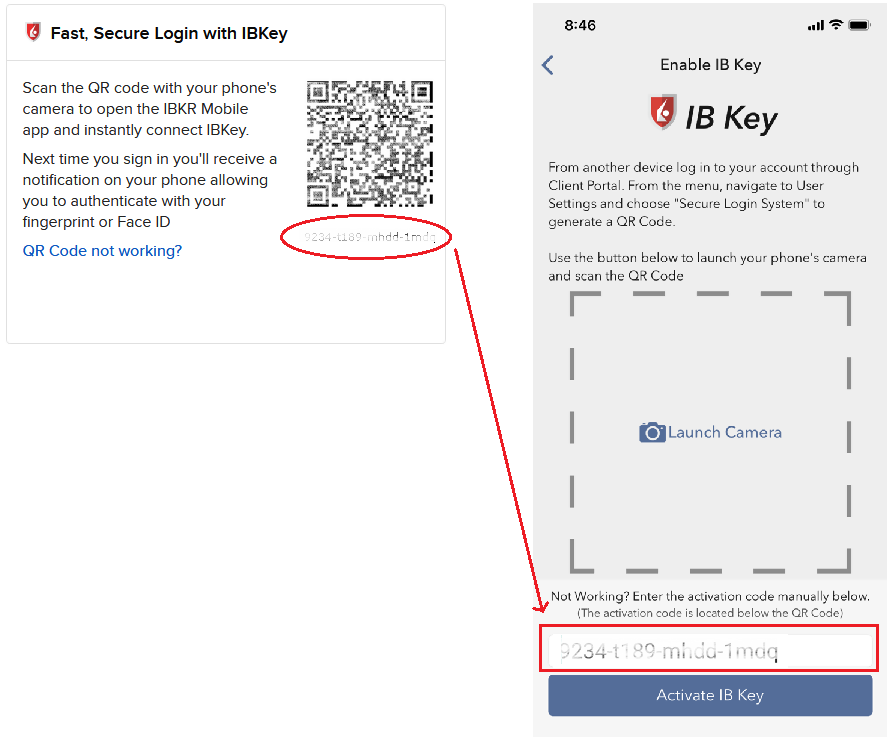
8) Pulse Activar IB Key
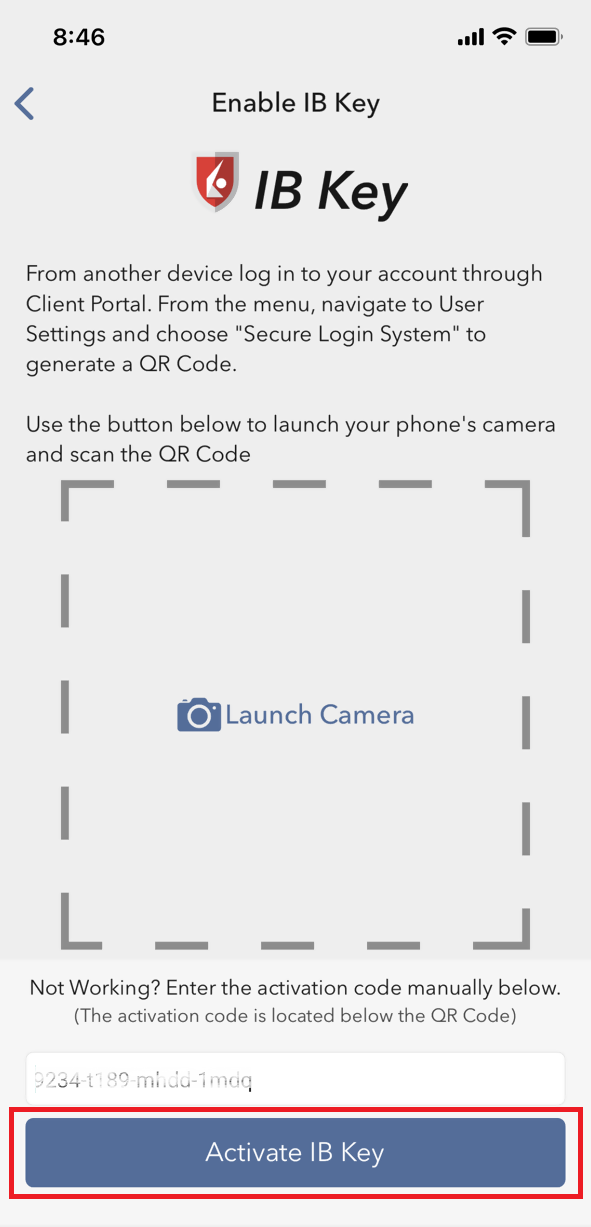
9) Recibirá un mensaje en donde se confirma que la activación de la autenticación a través de IBKR Mobile (IB Key) se ha realizado correctamente. Pulse HECHO para completar el procedimiento.
Figura 9
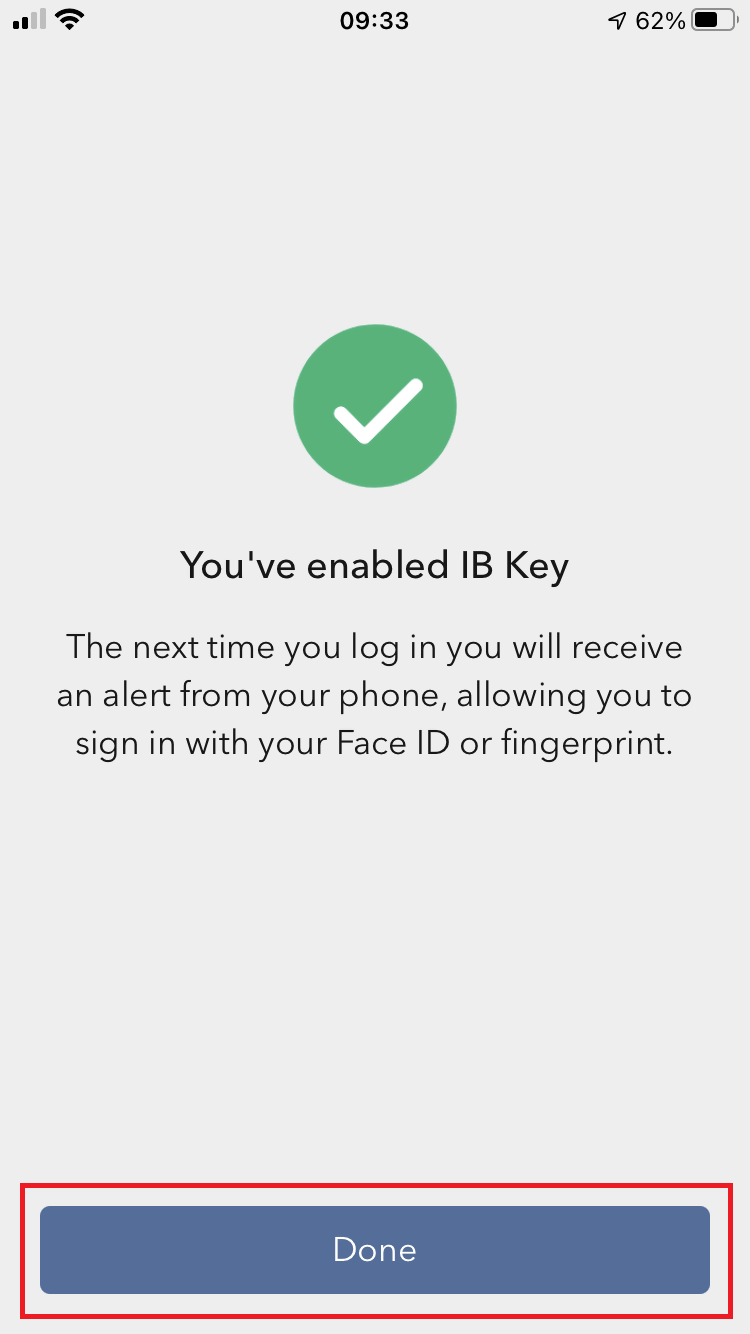
Referencias:
- Para obtener instrucciones acerca de cómo activar y operar la autenticación a través de IBKR Mobile (IB Key), consulte el artículo KB2260 .
- Para obtener más información acerca de cómo recuperar la autenticación a través de IBKR Mobile (IB Key), consulte el artículo KB2748.
- Para obtener instrucciones acerca de cómo activar las notificaciones para la aplicación IBKR Mobile, consulte el artículo KB3236 .
- Para ver soluciones a los problemas con notificaciones de IBKR Mobile faltantes, consulte el artículo KB3234.
- Para obtener más información acerca de cómo migrar la autenticación a través de IBKR Mobile (IB Key) a un nuevo smartphone, consulte el artículo KB3073.